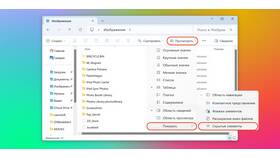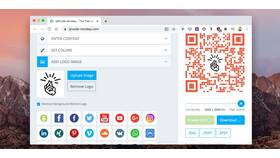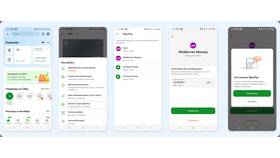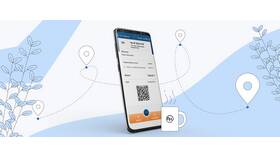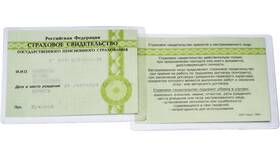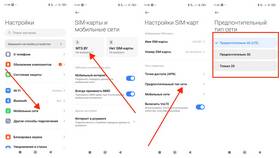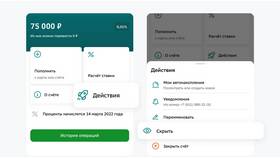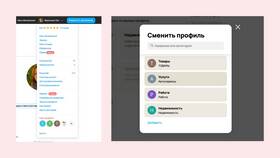| Операционная система | Путь к папке |
| Windows 10/11 | C:\Users\Имя_пользователя\Documents |
| macOS | /Users/Имя_пользователя/Documents |
| Linux | /home/Имя_пользователя/Documents |
- Откройте "Проводник" (Win + E)
- В левом меню выберите "Этот компьютер"
- Перейдите в раздел "Локальный диск (C:)"
- Откройте папку "Пользователи" → Ваша учетная запись → "Документы"
- Нажмите кнопку "Пуск"
- Введите "Документы" в поисковую строку
- Выберите найденную папку в результатах
| Способ | Действия |
| Через Finder | Откройте Finder → боковая панель → "Документы" |
| Через Spotlight | Cmd + Пробел → введите "Documents" → откройте найденную папку |
| Терминал | Введите команду: open ~/Documents |
- Проверьте корзину - возможно, папка была случайно удалена
- Используйте поиск по всему компьютеру
- Проверьте облачные хранилища (OneDrive, iCloud, Google Drive)
- Восстановите стандартные папки через системные настройки
- Правой кнопкой мыши щелкните по папке "Документы"
- Выберите "Свойства"
- Перейдите на вкладку "Расположение"
- Укажите новый путь и нажмите "Применить"
- Подтвердите перемещение файлов
| Система | Сочетание клавиш |
| Windows | Win + R → введите "documents" → Enter |
| macOS | Cmd + Shift + O → откроет папку Documents |
Папка "Документы" легко находится стандартными средствами операционной системы. Если папка была перемещена или удалена, ее можно восстановить или изменить ее расположение через системные настройки. Регулярное резервное копирование важных документов поможет избежать их потери.